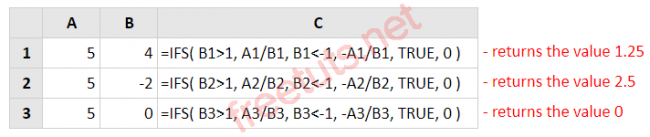Hàm IFS() trong Excel
Trong bài viết này mình sẽ hướng dẫn các bạn cách sử dụng hàm IFS trong Excel, đây là một trong những hàm có chức năng hơi giống với hàm IF.

1. Hàm IFS có chức năng là gì?
Hàm IFS trong Excel là hàm dùng để kiểm tra một số điều kiện được cung cấp và trả về kết quả tương ứng với điều kiện đầu tiên ước tính thành TRUE. Nếu không có điều kiện được cung cấp nào đánh giá thành TRUE, hàm sẽ trả về lỗi # N / A.
Cú pháp của hàm IFS là:
IFS ( logic_test1 , value_if_true1 , [ logic_test2 , value_if_true2 ], [ logic_test3 , value_if_true3 ], ...)
Trong đó các đối số:
Bài viết này được đăng tại [free tuts .net]
logical_test1 [logical_test2], ... : Các điều kiện cần được kiểm tra và đánh giá là TRUE hoặc FALSE.
value_if_true1 [value_if_true2], ... : Các kết quả sẽ được trả lại nếu logical_test tương ứng được đánh giá là FALSE.
Lưu ý:
- Bạn có thể nhập tới 127 cặp kiểm tra logic và các giá trị vào hàm Excel IFS .
- Nếu muốn hàm IFS trong Excel trả lại giá trị mặc định (thay vì lỗi) trong trường hợp nếu không có điều kiện nào được đánh giá là TRUE, bạn nên bổ sung điều kiện cuối luôn được đánh giá TRUE (ví dụ giá trị logic TRUE).
- Hàm IFS được giới thiệu trong Excel 2016 và hàm không có sẵn trong các phiên bản Excel trước đó. Hàm IFS cũng không có sẵn trong Excel 2016 cho Mac.
2. Ví dụ về hàm IFS trong Excel
Dưới đây là một vài ví dụ về hàm IFS trong Excel:
Ví dụ 1:
Giá trị trong cột A chia cho giá trị trong cột B nếu giá trị trong cột B lớn hơn 1.
Giá trị trong cột A nhân với -1 và sau đó chia cho giá trị trong cột B nếu giá trị trong cột B nhỏ hơn -1.
Giá trị 0 khác.
Lưu ý rằng điều kiện cuối cùng của các hàm Ifs ở trên chỉ đơn giản là "TRUE". Vì giá trị này luôn luôn ước tính thành TRUE, giá trị tương ứng, 0, được trả về bất cứ khi nào cả hai điều kiện trước đó không đánh giá thành TRUE (như trong ô C3).
Nếu chúng ta không bao gồm điều kiện cuối cùng này thì ví dụ trong ô C3 sẽ trả về lỗi # N / A.
Ví dụ 2: Lồng hàm IFS
Chẳng hạn như trước Excel 2019, bạn có thể đã sử dụng hàm if lồng nhau sau đây:
= IF (A1 = 1, "Sun", IF (A1 = 2, "Mon", IF (A1 = 3, "Tue", IF (A1 = 4, "Wed", IF (A1 = 5, "Thu" , IF (A1 = 6, "Thứ sáu", IF (A1 = 7, "Sat", ""))))))))
Thì hiện nay trong Excel 2019 hoặc Excel 365, điều này có thể được thay thế bằng một cuộc gọi duy nhất sau đây đến chức năng Ifs để tránh các dấu ngoặc lặp lại, do đó dễ gõ hơn và ít bị lỗi hơn, đó là:
= IFS (A1 = 1, "Sun", A1 = 2, "Mon", A1 = 3, "Thứ ba", A1 = 4, "Wed", A1 = 5, "Thu", A1 = 6, "Fri" , A1 = 7, "Thứ bảy")
3. Một số lỗi thường gặp khi sử dụng hàm IFS
Nếu bạn gặp lỗi từ hàm IFS trong Excel, đây có thể là một trong những điều sau đây:
- Lỗi #N/A xảy ra nếu không có logic_tests nào được cung cấp đánh giá thành TRUE.
- Lỗi #VALUE! xảy ra nếu một hoặc nhiều logic_test được cung cấp trả về bất kỳ giá trị nào ngoài TRUE hoặc FALSE.
- Lỗi #NAME? xảy ra nếu bạn đang sử dụng phiên bản Excel cũ hơn (trước năm 2019), điều đó không hỗ trợ chức năng Ifs.
Vậy là trên đây mình vừa giới thiệu cho các bạn cách dùng hàm IFS, một số ví dụ cũng như những lỗi thường gặp của hàm này. Hy vọng những thông tin trên hữu ích với bạn. Chúc bạn thành công!

 Cách tạo và sử dụng Pattern trong Photoshop
Cách tạo và sử dụng Pattern trong Photoshop  Cách lấy lại thanh công cụ trong Photoshop bị ẩn
Cách lấy lại thanh công cụ trong Photoshop bị ẩn  Tải bộ thư viện Brush Photoshop đẹp cho Designer chuyên nghiệp
Tải bộ thư viện Brush Photoshop đẹp cho Designer chuyên nghiệp  Cách tạo chữ mạ vàng trong Photoshop (Gold Text Effect)
Cách tạo chữ mạ vàng trong Photoshop (Gold Text Effect)  Các vòng lặp trong VBA: Vòng lặp For và Do While
Các vòng lặp trong VBA: Vòng lặp For và Do While  Cách khai báo biến trong PHP, các loại biến thường gặp
Cách khai báo biến trong PHP, các loại biến thường gặp  Download và cài đặt Vertrigo Server
Download và cài đặt Vertrigo Server  Thẻ li trong HTML
Thẻ li trong HTML  Thẻ article trong HTML5
Thẻ article trong HTML5  Cấu trúc HTML5: Cách tạo template HTML5 đầu tiên
Cấu trúc HTML5: Cách tạo template HTML5 đầu tiên  Cách dùng thẻ img trong HTML và các thuộc tính của img
Cách dùng thẻ img trong HTML và các thuộc tính của img  Thẻ a trong HTML và các thuộc tính của thẻ a thường dùng
Thẻ a trong HTML và các thuộc tính của thẻ a thường dùng